때때로 나는 사람들이 USB 포트를 사용하여 시스템에서 데이터를 복사하지 못하도록 해야 하는 친구나 고객이 있습니다. 요즘 USB 드라이브가 매우 흔하고 사람들이 열쇠고리에 넣어 휴대할 수 있기 때문에 USB 장치를 연결하고 여기에 몇 개의 파일을 복사하는 데 몇 초밖에 걸리지 않습니다.
숙련된 사용자의 경우 특정 장치를 끄는 몇 가지 방법이 있습니다. 시스템을 잠그는 방법 중 하나는 BIOS에서 플로피 또는 CD-ROM과 같은 장치를 비활성화하는 것입니다. USB를 비활성화할 수도 있지만 문제는 USB를 완전히 비활성화하여 키보드, 마우스 및 프린터와 같은 주변 장치가 작동하지 않는다는 것입니다.
다시 한 번 최선의 아이디어는 아니지만 또 다른 부분 솔루션이 있습니다. 장치 관리자에서 비활성화하여 특정 USB 허브 또는 연결을 끄는 것입니다. 이상적이지는 않지만 최소한 PC의 전면 USB 포트와 같은 용도로 사용할 수 있습니다. 아무것도 연결되어 있지 않은지 감지하지 않으려는 경우입니다.
좋은 소식은 USB 대용량 저장 장치 드라이버가 시작되지 않도록 하는 간단한 레지스트리 변경이 있다는 것입니다. 시스템이 부팅될 때 결과적으로 USB 펜 스틱 또는 휴대용 하드 드라이브가 실행되는 것을 허용하지 않습니다. 윈도우. 이렇게 하면 누구든지 USB 장치를 연결하고 데이터를 복사하려고 시도하는 것을 막을 수 있지만 프린터, 키보드 및 마우스 등은 계속 작동할 수 있습니다.다음은 Window에서 로컬로 작동하는 이 작업을 수행하는 3가지 방법입니다. 각각은 위의 것보다 약간 더 어렵지만 여기에서 가장 어려운 방법조차도 일반 사용자에게는 여전히 매우 쉽습니다. 이 레지스트리 트릭은 모든 버전의 Windows에서 작동합니다.
기성품 .reg 파일 사용
레지스트리 변경은 간단하며 USB 대용량 저장소 드라이버가 Windows에서 로드되지 않도록 비활성화하는 것뿐입니다.
USB 대용량 저장소 드라이버를 비활성화하려면 다음 파일을 다운로드하십시오.
DisableUSBMassStorage.reg
USB 대용량 저장소 드라이버를 다시 활성화하려면 다음 파일을 다운로드하십시오.
EnableUSBMassStorage.reg
원하는 것을 다운로드하여 실행하고 요청을 받으면 파일을 레지스트리로 가져오십시오.
타사 소프트웨어 사용
레지스트리를 어지럽히거나 레지스트리 파일을 가져오고 싶지 않은 분들을 위해 IntelliAdmin이라는 프리웨어 도구가 있습니다. USB 드라이브 비활성화 버튼을 클릭하기만 하면 레지스트리가 수정됩니다. 이 프로그램은 독립 실행형 실행 파일이므로 간단히 실행하고 USB 드라이브를 활성화 또는 비활성화할지 선택한 다음 적용을 클릭하십시오.

IntelliAdmin USB 드라이브 비활성화기 다운로드
수동으로 레지스트리 편집
항상 그렇듯이 레지스트리를 만지작거리기 전에 백업하십시오.
1. 시작 -> 실행 -> 유형으로 이동합니다. 등록 Enter 키를 누르거나 확인 버튼을 클릭합니다. Vista 및 7의 경우 시작 -> 입력으로 이동합니다. 등록 검색 상자에 Enter 키를 누릅니다.
2. 찾아보기:
HKEY_LOCAL_MACHINE\SYSTEM\CurrentControlSet\서비스\UsbStor
오른쪽 창에서 "시작" 값을 찾습니다.

3. regedit에서 "시작" 값을 두 번 클릭하면 기본 값 데이터가 3.
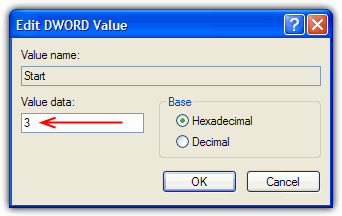
이 값 데이터를 다음으로 전환 4, 및 USB 저장 장치가 비활성화됩니다.
이 값 데이터를 다시 3, USB 저장 장치가 다시 활성화됩니다.
이동식 저장 장치를 원격으로 비활성화
네트워크 관리자이고 원격 컴퓨터 앞에 있지 않고 USB 저장 장치를 비활성화하려는 경우 다음을 사용할 수 있습니다. 원격 USB 비활성화 IntelliAdmin에서도 생성됩니다. 기본적으로 다른 컴퓨터의 레지스트리에서 원격으로 변경하기 위해 추가 인증을 사용하여 위와 동일하게 수행합니다. 컴퓨터 이름을 수동으로 지정하거나 찾아보기 버튼을 클릭하여 목록에서 선택할 수 있습니다. 계정 로그인 정보를 입력하고 USB 드라이브를 활성화 또는 비활성화하는 옵션을 선택합니다.

IntelliAdmin Remote USB Disabler 다운로드
이 방법을 사용하여 USB 드라이브를 비활성화한 경우 USB 드라이브를 컴퓨터에 연결하면 장치 관리자에서 USB 대용량 저장 장치에 대한 노란색 느낌표 아이콘이 표시됩니다. 장치 상태에 다음 오류 메시지가 표시됩니다.
이 장치의 드라이버(서비스)가 비활성화되었습니다. 다른 드라이버가 이 기능을 제공할 수 있습니다. (코드 32)
이 오류가 표시되면 레지스트리에서 USB 대용량 저장 장치가 비활성화되어 이 문제가 발생했을 수 있으며 다시 활성화해 볼 수 있습니다.
내 개인 정보를 공유하지 마십시오.